Win7是我们常用的计算机系统,大家在使用时不难发现通知区域会显示很多的图标,它们所代表的功能也不尽相同。不过,通知区域很多的图标都是无效图标,看起来十分碍眼,那么,我们怎么去除这些无效图标呢?今天,小编为您呈上解决这个问题的方法。
具体如下:
-
1. 首先,请打开电脑,我们不难发现任务栏右下方有如图箭头所示的小三角图标,请左击它。请在新出现的界面中选择“自定义”按钮,打开后我们能够浏览和关闭已出现的通知图标。
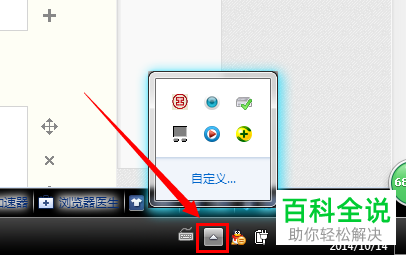
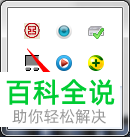
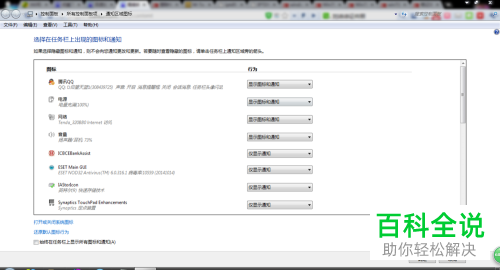
-
2.接着,请大家同时按下Win和R键,在新出现的窗口中填入regedit,完成后系统会弹出如下的“注册表编辑器”界面。
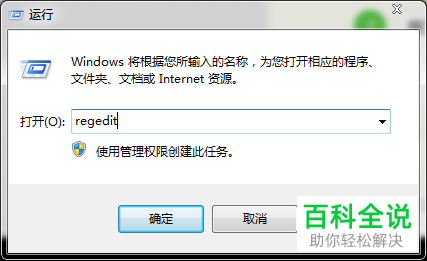
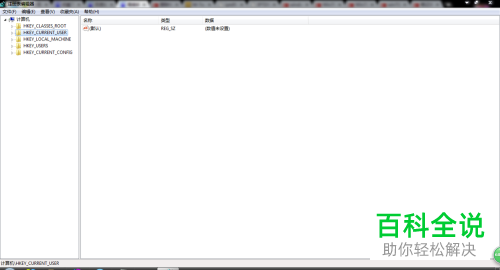
-
3. 第三步,这时请大家同时按下Ctrl和F两个键,我们会发现屏幕中出现了“查找”窗口。
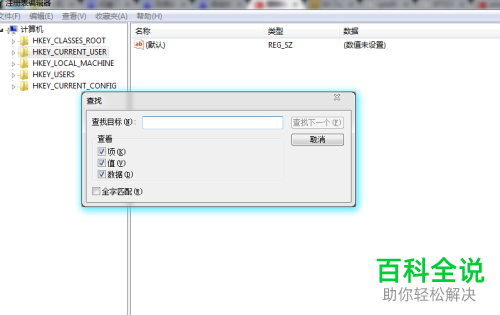
-
4. 第四步,在“查找”对话框中填入IconStreams,填好后按下“回车”键,这时我们可以浏览此键值了。
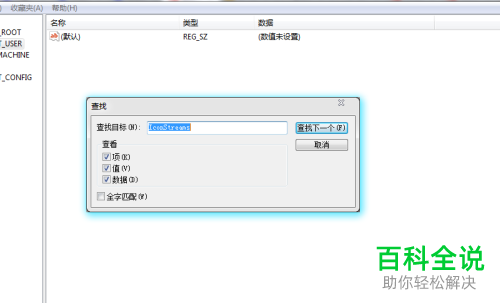
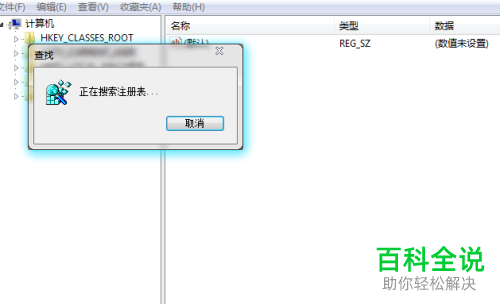
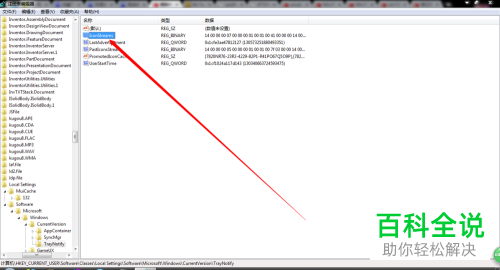
-
5. 找到以后删除这两个子键,关闭注册表。

-
6. 第六步,接下来,请右键点击任务栏,在出现的一系列选项中选中“启动任务管理器”。
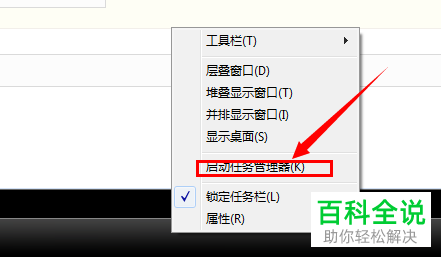
-
7. 接着,先点击“进程”,再选择“explorer.exe”这一项,然后选择“结束进程”按钮。
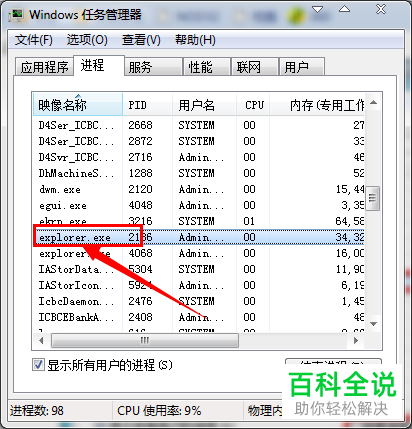
-
8. 第八步,选择“文件”,再点击如图箭头处的“新建任务”,完成后,系统会重新运行explorer。
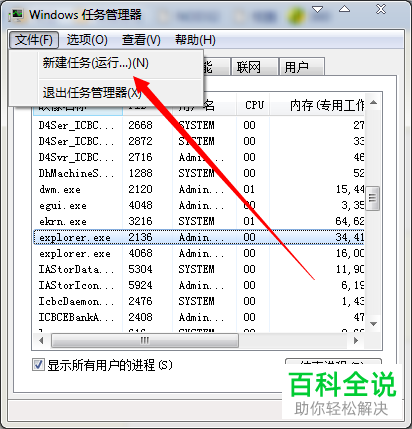
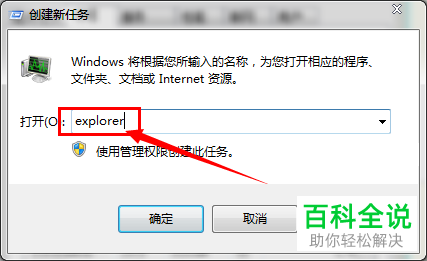
-
9.最后,当屏幕中再次出现任务栏,就表明已去除多余的通知图标。
-
以上就是去除Win7通知区域无效图标的方法。
